win7系统无法连接无线网络怎么办 系统无法连接无线网络解决教程
最近有位win7系统用户使用电脑连接无线网络的时候,发现电脑无法连接了,用户尝试了很多方法都无法解决这个问题,那么win7系统无法连接无线网络怎么办呢?今天电脑系统之家u盘装机为大家分享系统无法连接无线网络的解决教程。
1、WiFi密码不正确
当Win7笔记本电脑连接WiFi时,如果使用的WiFi密码不正确,那么肯定是无法连接WiFi上网的。所以,请先检查下你在Win7中填写的WiFi密码是否正确。
2、路由器受到限制
路由器是可以限制局域网中电脑上网的,如果路由器中开启了“上网控制”、“家长控制”、“无线MAC地址过滤”等功能,就会出现Win7笔记本电脑连接不上WiFi的问题。so,我们只需要进入到路由器将这些功能关闭即可。
3、Win7中保存的WiFi记录与路由器中不符
1、找到桌面上的“网络”图标,然后鼠标右键,选择“属性”,或者在屏幕右下角的网络图标上单击右键,选择“ 网络和共享中心”;如图所示:

2、在网络和共享中心页面,点击“管理无线网络”;如图所示:
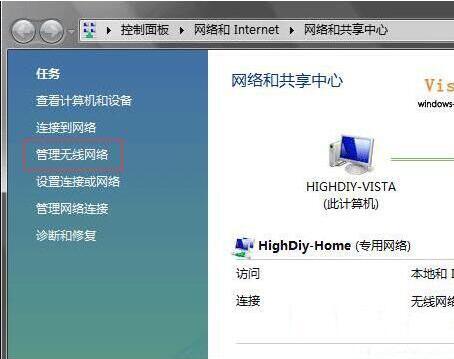
3、在“管理无线网络”页面中,找到需要删除的Wifi热点名称,然后鼠标右击,选择“删除网络”,接着在弹出的对话框中,点击“是”;如图所示:
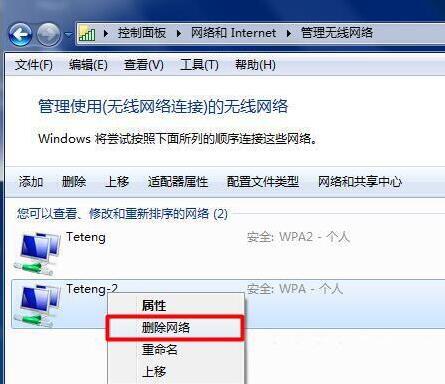
4、重新搜索无线,连接,输入最新密码即可解决。
win7系统无法连接无线网络的解决教程就为小伙伴们分享到这里了,如果用户们遇到了相同的情况,可以参考以上方法步骤进行操作哦,希望本篇教程能够帮到大家,更多精彩教程请关注电脑系统之家官方网站。
最新推荐
-
谷歌浏览器下载文件存储位置怎么修改

谷歌浏览器下载文件存储位置怎么修改?谷歌浏览器是一款开源的强大的浏览器,支持用户进行自定义的设置,那如果用 […]
-
火狐浏览器打不开该网页因为无法连接到服务器怎么解决

火狐浏览器打不开该网页因为无法连接到服务器怎么解决?火狐浏览器拥有强大丰富的功能,很受用户欢迎,但是有的用 […]
-
mac如何设置屏幕常亮不黑屏 mac不黑屏设置方法

mac如何设置屏幕常亮不黑屏?苹果电脑系统中很多功能也跟win系统类似,比如常用的亮度功能等,都可以通过调 […]
-
win11系统怎么和手机连接 win11连接手机功能

win11系统怎么和手机连接?在最新的win11系统中,微软提供了连接手机功能,通过win11系统与手机进 […]
-
win113d加速如何开启 win11怎么开启高性能模式

win113d加速如何开启?在电脑系统中,用户通过开启3d加速功能,可以让游戏显得更流畅,更好的展现图像效 […]
-
win10没有有效ip配置该怎么解决 Win10以太网没有有效的IP配置
win10没有有效ip配置该怎么解决?本地连接没有有效的IP配置的问题,其实是因为你的电脑无法正常获取到网 […]
热门文章
谷歌浏览器下载文件存储位置怎么修改
2火狐浏览器打不开该网页因为无法连接到服务器怎么解决
3mac如何设置屏幕常亮不黑屏 mac不黑屏设置方法
4win11系统怎么和手机连接 win11连接手机功能
5win113d加速如何开启 win11怎么开启高性能模式
6win10没有有效ip配置该怎么解决 Win10以太网没有有效的IP配置
7oppo手机允许安装未知应用在哪里设置 oppo允许安装未知来源
8win10电脑显示无法识别的usb设备怎么办 win10一直提示无法识别的usb设备
9steam加好友错误代码118解决方法
10怎么取消win10开机自检功能 win10关闭自检硬盘
随机推荐
专题工具排名 更多+





 闽公网安备 35052402000378号
闽公网安备 35052402000378号